
В давнем прошлом пользователи PC и устройств на Windows Mobile для хранения своих паролей использовали Code Wallet Pro. На Marketplace есть простенькое приложение Password, но в нём нет нескольких ключевых функций (разбиение на категории, создание резервной копии файла с паролями и пр.) Впрочем, не так давно разработчик обновил приложение, и теперь категории в нём имеются. Но переместить сохранённые ранее записи в новую категорию нельзя. Разве это дело?
И вот недавно некто Николо Исола разработал приложение Sky Wallet – продвинутый мобильный бумажник с приятным настраиваемым по вашему вкусу интерфейсом в духе Metro. Самая лучшая функция этого приложения – возможность синхронизации со SkyDrive при помощи Windows Live. Это замечательно. Теперь, когда это приложение вышло, подумайте, информацию из каких ещё приложений можно синхронизировать и хранить в зашифрованном виде на SkyDrive: контакты, список радиостанций, новостные потоки, веб-закладки, списки покупок, акций и пр. Всё то, что собирается годами и может в одну ненастную секунду кануть вникуда из-за хард-резета, программного или аппаратного сбоя, обновления платформы или по забывчивости, после перехода на новый аппарат. Идея ясна. Microsoft уже сохраняет у себя ваши контакты, приложения и купленный вами контент, но сейчас уберечь в целости можно буквально всё. Стоит надеяться, что другие и разработчики возьмут на вооружение опыт Николо Исола и добавят в свои приложения возможность синхронизации со SkyDrive. Это будет огромным плюсом их приложениям. Разработчик сообщил, что он работает над синхронизацией со SkyDrive десктопной версии своего приложения. Так что в недалёком будущем можно будет синхронизировать и использовать одну и ту же информацию, как на компьютерах, так и на устройствах WP7. Вся информация будет доступна. Отлично!
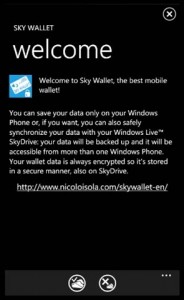
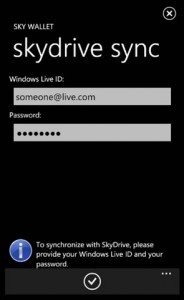
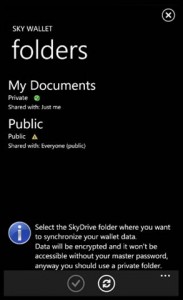
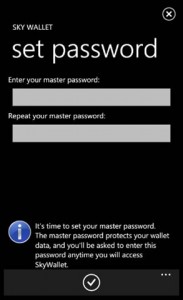
Давайте рассмотрим приложение. При первом запуске Sky Wallet приветствует вас картинкой, на которой разъясняется, что такое синхронизация со SkyDrive.Выберите установку SkyDrive, введите свой пароль от Windows Live ID (он необходим для доступа к вашим папкам). После ввода данных появится список ваших папок на SkyDrive. Вы можете синхронизировать в любую папку, но разработчик советует использовать приватную. Спасибо ему за напоминание. Далее можно пропустить настройки SkyDrive (к ним вы можете вернуться позднее) и установить мастер-пароль. Введите его дважды и войдите в приложение.
Изначально в Sky Wallet две группы: аккаунты (Accounts) и финансы (Finance) и парочка паролей в качестве примера, которые вы можете отредактировать или удалить. Переход от одной группы к другой очень прост благодаря интерфейсу Metro. В нижней части приложения четыре иконки: Add (добавить), Edit (редактировать), Delete (удалить) и Sync (синхронизировать). Помимо этого имеется выплывающее меню с четырьмя опциями: SkyDrive Settings (здесь указан ваш ID и установлен пароль), Disconnect SkyDrive (можно деактивировать синхронизацию), Change Password (для смены пароля приложения) и About (с информацией о программе). Каждая запись содержит название, описание (опционально) и выбранную иконку. Нажатие на запись вызывает выплывающее окно с введённой вами информацией. Если информации много, можно прокрутить её вверх или вниз. Во время просмотра запись можно отредактировать или удалить. Нажатие на кнопку Back закроет запись.
Нажатие на New или редактирование существующей записи выводит практически один и тот же экран записи. Первые три поля: Name (имя), Description (описание) и Group (группа). Поле Name обязательно для заполнения, а Description можно оставлять пустым. В поле Group уже будет вписана та группа, в которую вы добавляете запись. Вы можете создать новую группу или отредактировать существующую. Для этого нажмите на поле, открывающее экран Set Group. Нажмите на какую-либо группу, чтобы её отредактировать или на пустое место, чтобы создать новую группу. Или кнопку возврата сверху экрана, чтобы просмотреть список созданных групп. К сожалению созданные группы нельзя удалять, так что прежде чем создавать группу, обдумайте, как её назовёте. Группы динамически создаются/удаляются самим приложением. После того, как вы удалите последнюю запись из группы, сама группа будет удалена.
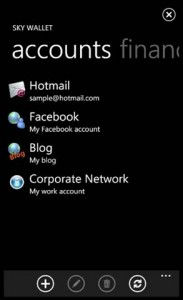
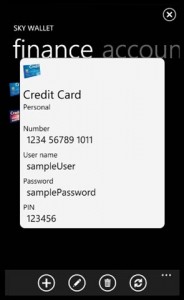
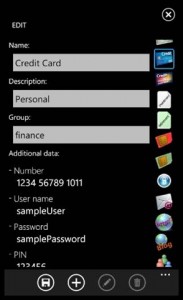
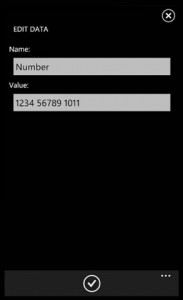
После того, как вы заполните первые три поля, вы можете добавить любое количество собственных полей. В окне записи четыре кнопки: Save, Add Data, Edit Data и Delete Data. Эти кнопки действуют только в тех подзаписях, в которых вы работаете в данный момент. Нажатие на на Add Data создаёт новую подзапись, после чего появляется экран New Data, в котором нужно заполнить два поля: Name (имя или описание) и Value (значение). Имена могут быть, например такими: Web Site (сайт), User name (имя пользователя), Password (пароль), ID (идентификационный номер), Secret Words (секретные слова) или всё, что вы пожелаете. Поле Value (значение) в объяснении не нуждается. Нажмите Save – запись сохранится. Хотелось бы, чтобы записанные имена запоминались приложением, и при следующем вводе появлялся выпадающий список уже записанных имён. Также была бы полезна функция автокоррекции.
В правой части экрана расположена колонна из 32 иконок. Если ничего не менять, будет отображаться иконка по-умолчанию. Другие иконки: кредитная карта, инвестирование, почта, блог, медиа, сообщения, социальная сеть, идентификационный номер, паспорт, путешествия и пр. К сожалению нет иконок интернет-магазинов, автомобилей и железной дороги. Вернитесь на главную страницу, нажмите кнопку Sync и примерно через полминуты ваши данные будут синхронизированы со SkyDrive. Отлично. Файл, создаваемый программой, весит совсем немного – несколько десятков килобайт, так что трафика израсходуется совсем чуть-чуть. После форматирования телефона можно восстановить всю информацию, введённую в Sky Wallet – установите его, войдите в свою учётную запись и файл с вашей информацией будет восстановлен. А если у вас два телефона на WP7, вы можете синхронизировать файл между ними. Но будьте внимательны, чтобы не заменить новый файл старым. Информация защищена паролем и зашифрована алгоритмом, применяемым в военных целях. Ваши данные не передаются третьим лицам. Владельцев аппаратов c выдвижной клавиатурой порадует отличная работа приложения в ландшафтном режиме, даже выплывающие окна подогнаны идеально. Для полного выхода из приложения нужно дважды нажать на телефоне кнопку Back (после первого нажатия запрашивается подтверждение выхода). Апдейт приложения должен появиться нескоро – разработчик добавит дополнительный уровень защиты.
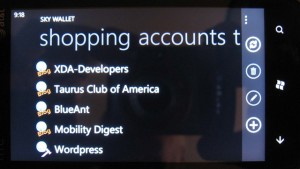
С выходом этого приложения практически не осталось полезных приложений, которые не были бы портированы с WM6 на WP7. Самое время полностью забыть об устройствах на WM6. Существует пробная версия приложения. Для скачивания вам понадобится десктопная версия Zune, которую можно скачать в разделе Tools на Marketplace.
